Em 2021, com o lançamento do Android 12, o Google introduziu uma nova linguagem de design unificada, o Material You, que passou a definir a identidade visual dos smartphones Android modernos. Essa abordagem inovadora, com sua expressividade e adaptabilidade, conquistou e surpreendeu muitos usuários. Agora, o Google está empenhado em levar a mesma filosofia de design Material You para os Chromebooks. Embora o processo ainda esteja em andamento, o Google já reformulou alguns elementos cruciais da interface do usuário no canal Canary. Este guia apresenta um passo a passo sobre como ativar o Material You Design em seu Chromebook.
Ativando o Material You Design no Chromebook (2023)
Vamos explorar o sinalizador do Chrome que você precisa ativar para habilitar o design Material You no ChromeOS. Além disso, compartilharemos nossas impressões sobre o novo design, proporcionando uma prévia das significativas mudanças visuais que estão chegando aos Chromebooks.
Utilizando um Sinalizador do Chrome para Ativar o Material You no ChromeOS
1. Inicialmente, você deve mudar para o canal Canary em seu Chromebook. Já preparamos um guia detalhado sobre este processo. Siga as instruções no artigo indicado e retorne a este guia posteriormente.
2. Após migrar para o canal Canary, abra o Chrome e digite chrome://flags na barra de endereços, pressionando Enter. Uma janela com os sinalizadores do Chrome será exibida.
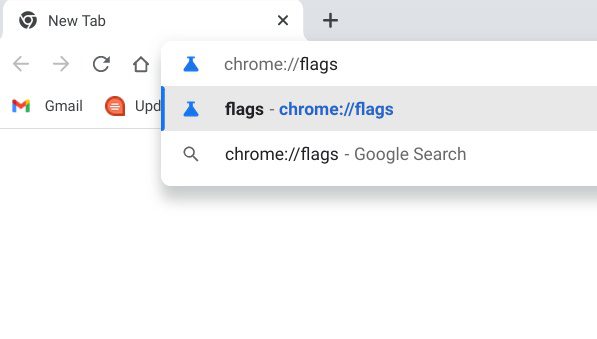
3. Em seguida, procure por “qs-revamp” e ative o respectivo sinalizador. Alternativamente, você pode colar o seguinte endereço diretamente no navegador Chrome, que o direcionará para o sinalizador desejado:
chrome://flags#qs-revamp
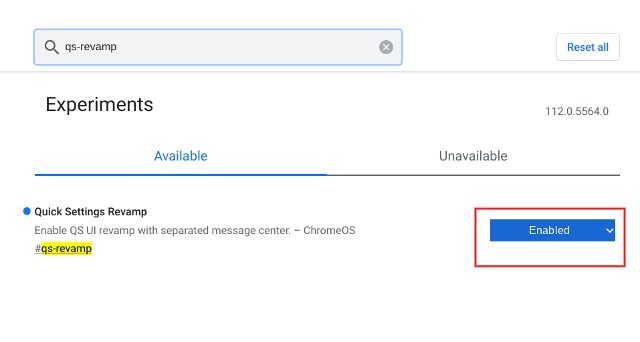
4. Por fim, clique no botão “Reiniciar”, localizado na parte inferior da tela.
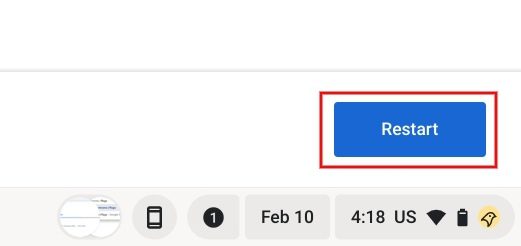
5. Agora, abra o painel de Configurações Rápidas e você observará o novo design Material You em funcionamento no seu Chromebook. O painel de configurações rápidas apresentará uma aparência semelhante ao Android, com ícones maiores e controles deslizantes de brilho/áudio mais amplos.
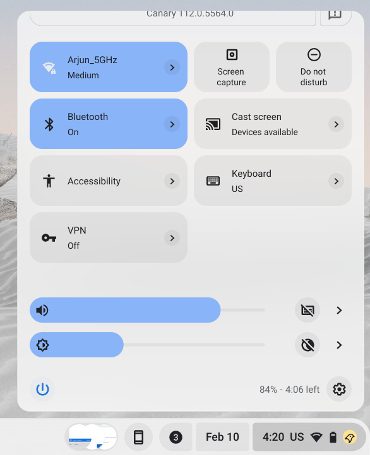
Primeiras Impressões: Material You Design nos Chromebooks
O Material You Design apresenta uma estética notável no ChromeOS. Embora o novo design esteja atualmente restrito ao painel de Configurações Rápidas, o usuário do Reddit kentexcitebot já compartilhou uma visão antecipada de como será o novo visual. Aparentemente, o Google integrou os princípios de design do Material You de forma profunda aos elementos do sistema ChromeOS.
O comportamento é similar ao do Android em smartphones com o Material You. Ao definir um papel de parede, o sistema operacional do Google seleciona automaticamente uma cor de destaque e aplica o tema a todo o sistema. O novo design funciona bem tanto nos modos claro quanto escuro. Além disso, é possível personalizar a cor de destaque.
O Material You se estende ao painel de Configurações Rápidas, ao aplicativo Arquivos, às Configurações, ao Calendário e outros. O painel de Configurações Rápidas foi completamente remodelado, com o tema Material You em mente. Você terá menus grandes e aninhados, facilitando o acesso aos recursos desejados. O Google também redesenhou as ferramentas de acessibilidade, e o resultado é visualmente impressionante. Além disso, o Google implementou um botão “Reiniciar” no ChromeOS.
As notificações foram separadas do painel de Configurações Rápidas, seguindo um padrão similar ao Windows 11. Seria interessante se o Google permitisse acesso direto a pastas selecionadas na prateleira do ChromeOS, mas essa funcionalidade talvez seja implementada em um futuro próximo. O design Material You aprimorou a aparência e a funcionalidade do ChromeOS, conferindo ao sistema operacional uma sensação de coesão e harmonia. Esperamos que o novo design seja lançado no canal Stable nos próximos meses.
Google Reformula o ChromeOS com Material You
Este guia demonstrou como ativar o Material You em seu Chromebook. À medida que mais sinalizadores do Chrome relacionados ao tema Material You forem implementados, atualizaremos este guia. Se você deseja experimentar esses novos recursos, pode atualizar seu Chromebook para o canal Canary, mas lembre-se que esta versão pode apresentar alguns problemas. Para explorar outros recursos, você pode aprender como ativar o novo iniciador do ChromeOS ou como usar emojis em Chromebooks, seguindo os guias vinculados. Caso tenha alguma dúvida, deixe um comentário abaixo.